Como usar avisos negativos no meio da jornada
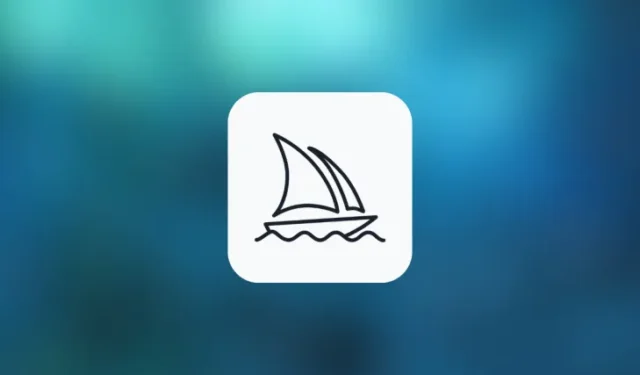
o que saber
- Prompts negativos são coisas que você deseja que o Midjourney NÃO considere ao gerar imagens de sua descrição.
- Você pode usar prompts negativos para remover objetos, pessoas ou animais ou alterar completamente o plano de fundo ou o ambiente de uma imagem.
- Prompts negativos também podem ser usados para enfatizar seu prompt original, especificando palavras-chave que significam o oposto do que você adicionou no prompt principal.
O que é prompt negativo no meio da jornada?
Quando você insere um prompt no Midjourney, a IA da plataforma considera todas as palavras em sua descrição e as processa antes de gerar imagens com base no prompt. Além de dizer ao Midjourney o que criar, você pode especificar coisas que a ferramenta pode precisar ignorar durante o processo de criação. Essas coisas são o que você insere como Prompts Negativos para sua imagem e podem ser usadas para solicitar que o Midjourney exclua certos elementos, estilos ou ambientes ao criar imagens.
Você pode usar prompts negativos para evitar que o Midjourney crie imagens com coisas ou efeitos específicos ou para resolver anormalidades dentro das imagens que foram geradas anteriormente. De muitas maneiras, os prompts negativos agem como uma âncora em um navio e o ajudam a evitar a geração de imagens que você não deseja ver. Assim, você pode usar prompts negativos para controlar com precisão a imagem de saída com mais ou menos detalhes, remover objetos indesejados e corrigir deformidades.
Como ele é diferente dos pesos de prompt negativos?
Prompts negativos no Midjourney são mais significativos do que palavras como “não” e “sem” que você pode usar para dizer ao Midjourney para não adicionar certos elementos às suas fotos. No entanto, há mais de uma maneira de informar à IA o que você não deseja ver nas imagens geradas.
Além de usar o --noparâmetro, você pode combinar Multi Prompts e Prompt Weights em sua entrada para obter o mesmo efeito em suas imagens como prompts negativos. Para aqueles que não sabem, Multi Prompts pode ser usado para dividir sua descrição em vários segmentos, e usar Prompt Weights sobre eles permitirá que você priorize cada um desses segmentos, atribuindo-lhes um valor de peso. Por exemplo, se a imagem que você deseja conceituar tiver mais de um assunto, cenário ou ambiente, você pode informar ao Midjourney Bot quais elementos você deseja enfatizar mais do que outros.
Da mesma forma, você pode solicitar que Midjourney diminua a ênfase (interpretado por Midjourney como “ignorar”) adicionando números inteiros negativos como o valor do peso do prompt para o item que deseja remover. Você pode adicionar pesos de prompt negativos adicionando dois pontos duplos ::no final do nome do item que deseja remover, seguido do sinal de menos (-) e um número para especificar o quanto deseja desenfatizar o item.
Uma sintaxe para tal prompt deve ser assim: /imagine prompt <description> item::-1.5onde “item” é o elemento que você deseja usar e -1.5 é o valor que você definiu como peso do prompt. O valor real do peso do prompt não importará muito, desde que você adicione o sinal de menos, mas se continuar a ver um elemento indesejado nas imagens resultantes, poderá usar valores negativos incrementais para remover completamente o elemento de suas imagens.
Como usar prompts negativos para remover elementos indesejados
Prompts negativos, se você deseja adicioná-los para geração de imagem, precisam ser especificados ao lado de seu prompt de entrada antes de enviar sua solicitação para o Midjourney Bot. Você pode adicionar prompts negativos à sua entrada adicionando o --noparâmetro no final do seu prompt seguido pelos elementos que deseja excluir dos resultados.
Você pode adicionar mais de um item que deseja excluir das imagens geradas com prompts negativos usando apenas uma instância do --noparâmetro. Isso significa que você não precisa digitar --noantes de nomear cada item que deseja remover. Se você está se perguntando como é a sintaxe dos prompts negativos, é assim que você deve criá-los: /imagine prompt <description> --no item 1, item 2, item 3– você pode usar um único --noparâmetro para listar várias coisas que o Midjourney deve evitar incluir nas imagens, desde que você as separe usando uma vírgula .
Vamos verificar um exemplo para entender como você adiciona prompts negativos à sua entrada Midjourney. Antes de usarmos prompts negativos, sugerimos que você primeiro crie uma imagem apenas com sua descrição preferida para ver o tipo de imagem que o Midjourney produz. Por exemplo, pedimos ao Midjourney para criar “uma visão de rua de um café americano dos anos 1960” sem especificar o --noparâmetro e foi isso que gerou.
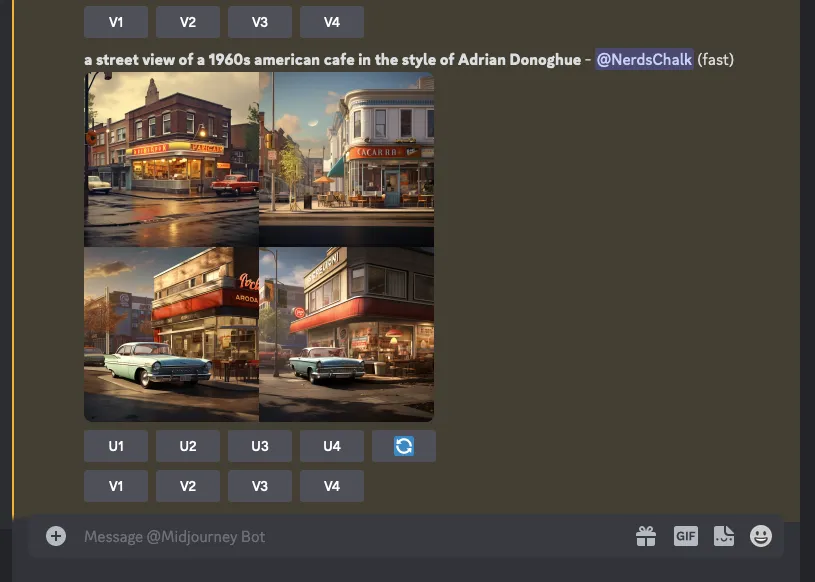
Como você pode ver nas imagens acima, algumas das imagens que Midjourney gerou têm carros nelas. Se você não deseja que os carros apareçam dentro das gerações, você pode usar prompts negativos para ocultá-los em suas próximas imagens.
Para fazer isso, abra qualquer um dos servidores do Midjourney no Discord, ou acesse o Midjourney Bot do seu Discord Server ou Discord DM. Clique na caixa de texto na parte inferior, independentemente de como você a acessa.
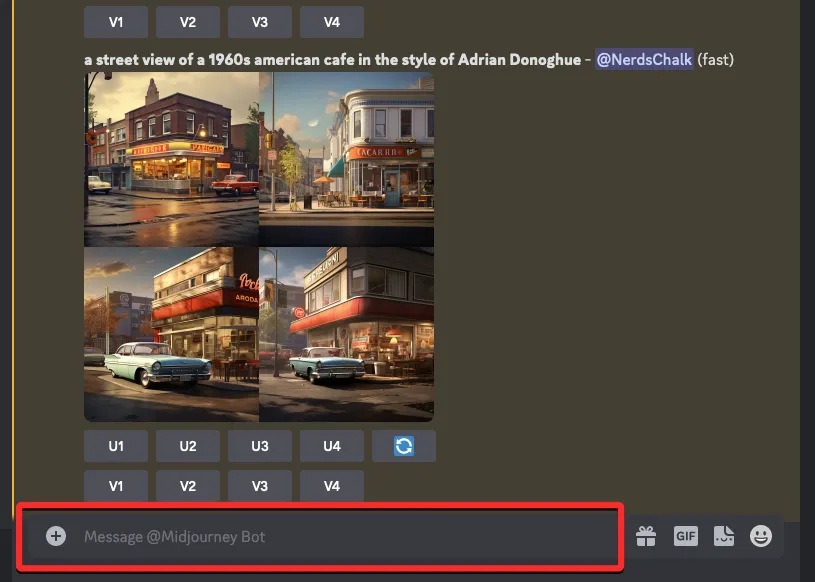
Aqui, digite /imaginee selecione a opção /imagine no menu.
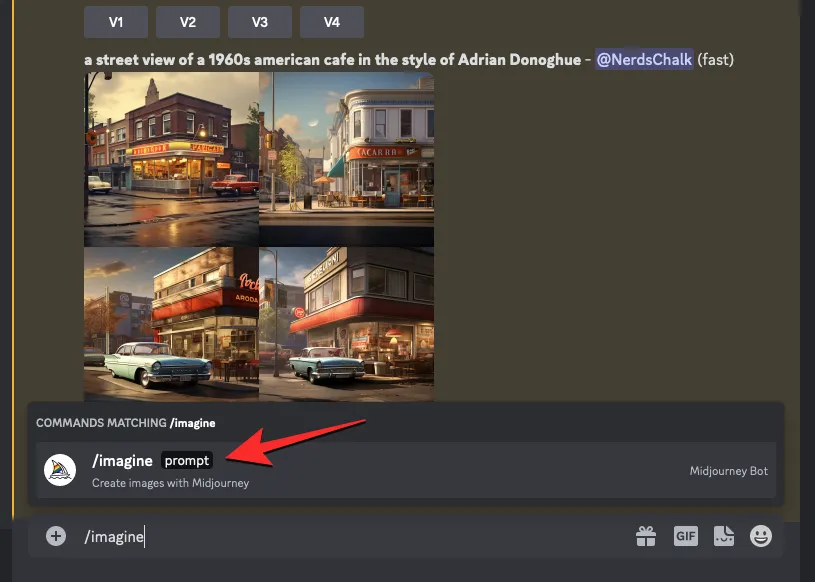
Agora, insira a descrição desejada para a imagem dentro da caixa “prompt”. Ao criar o script desse prompt, certifique-se de primeiro adicionar todos os detalhes que deseja que o Midjourney considere antes de gerar uma saída. Como já temos um prompt que usamos para criar as imagens acima, vamos colar esse prompt na caixa “prompt”.
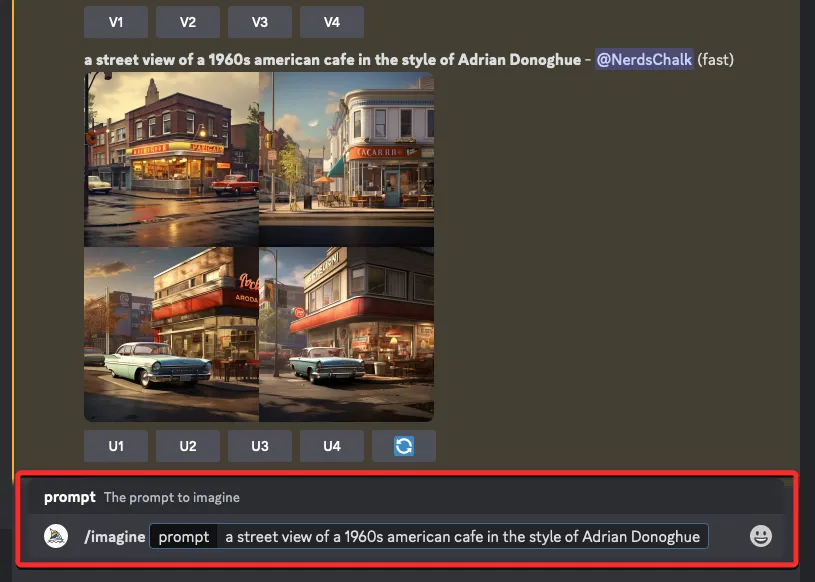
Depois de inserir os detalhes das coisas que deseja ver nas imagens, você pode usar os prompts negativos. Para fazer isso, digite --nono final do prompt seguido de um espaço e, em seguida, digite os elementos (“carros” neste caso) que deseja excluir da geração da imagem. Se você tiver mais de um elemento para especificar no prompt negativo, poderá separá-los usando uma vírgula entre eles; portanto, você pode adicionar qualquer número de itens ao seu prompt negativo, desde que adicione uma vírgula para separar dois deles.
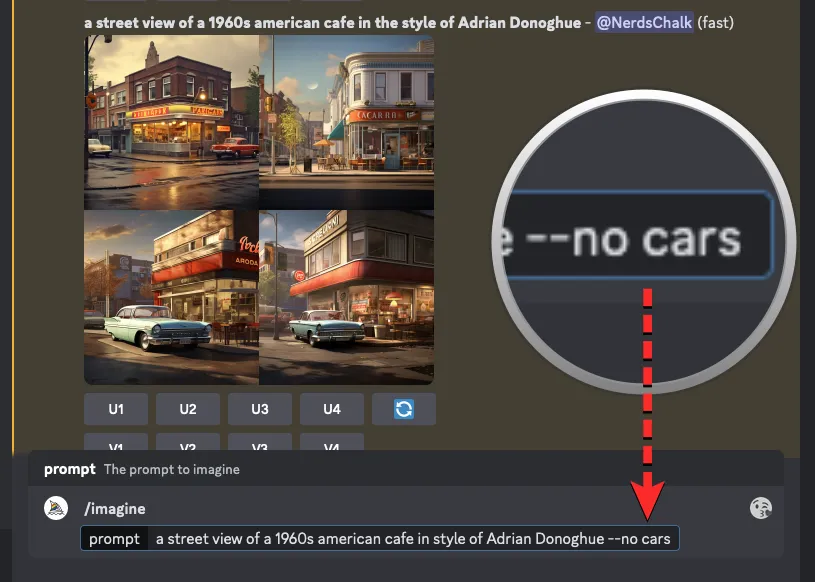
Quando terminar de fornecer o prompt de entrada com o --noparâmetro, pressione a tecla Enter no teclado.
O Midjourney agora processará seu prompt e gerará um conjunto de 4 imagens com base em sua descrição e nos prompts negativos que você usou. Como você pode ver nas gerações abaixo, nenhuma das imagens contém um carro nelas.
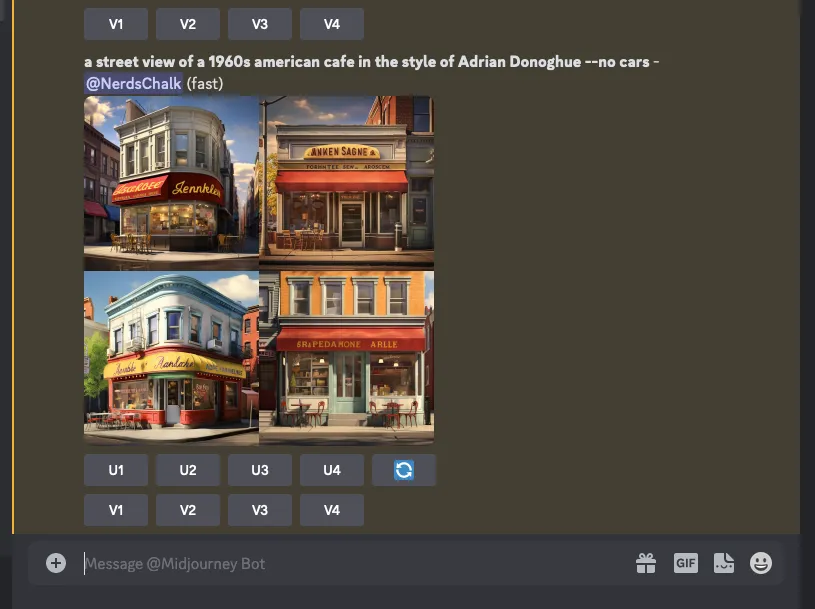
Você pode experimentar vários prompts negativos e adicionar mais elementos ao --noparâmetro para removê-los de suas criações futuras.
O que acontece quando você usa prompts negativos no meio da jornada?
Prompts negativos são um critério significativo quando você envia uma solicitação ao Midjourney Bot para criar imagens e pode ser mais útil do que simplesmente dizer ao Midjourney o que evitar em seu prompt. Isso ocorre porque a IA do Midjourney foi projetada para interpretar qualquer palavra no prompt inserido como algo que você gostaria de gerar nas imagens finais.
Assim, mesmo que seu prompt inclua palavras como “não adicione <item>” ou “evite adicionar <item>” ou “sem <item>” , há uma chance de que algumas das imagens finais possam incluir este <item> porque O Midjourney’s Bot não é capaz de interpretar frases da mesma forma que os humanos. A única maneira de dizer especificamente ao Midjourney o que NÃO deseja ver é usando o --noparâmetro em seu prompt de entrada.
Agora que você entendeu como esse recurso funciona, vamos explicar em quais casos de uso você pode aplicá-lo.
Caso 1: ocultar um elemento ou partes dele
Como explicamos anteriormente, você pode usar prompts negativos no meio da jornada para remover um elemento das imagens geradas. Nos exemplos compartilhados abaixo, geramos dois conjuntos de imagens para cada um dos prompts – um sem adicionar prompts negativos e outro especificando elementos dentro dos prompts negativos.
Quando prompts negativos são usados para ocultar elementos em uma imagem, o Midjourney garantirá que os itens especificados fiquem completamente ocultos. Em alguns casos, avisos negativos podem alterar a composição das imagens resultantes, como é o caso do 4º conjunto de imagens abaixo, onde Midjourney substituiu “reflexos” por pássaros espalhados no chão.
| Prompt (sem –no parâmetro) | Imagens geradas | Solicitar com –no parâmetro | Imagens geradas |
| A fotografia de Chris Burkard de uma colina com vista para o mar |  |
A fotografia de Chris Burkard de uma colina com vista para o mar – sem pessoas, pessoa, animal |  |
| uma vista de rua de um café americano dos anos 1960 no estilo de Adrian Donoghue |  |
vista da rua de um café americano dos anos 1960 no estilo de Adrian Donoghue – sem carros |  |
| vista aérea de uma mesa elevada durante o pôr do sol no estilo de Yann Arthus-Bertrand | 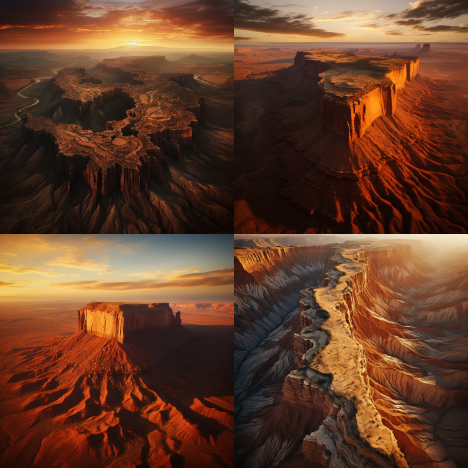 |
vista aérea de uma mesa elevada durante o pôr do sol no estilo de Yann Arthus-Bertrand – sem sol | 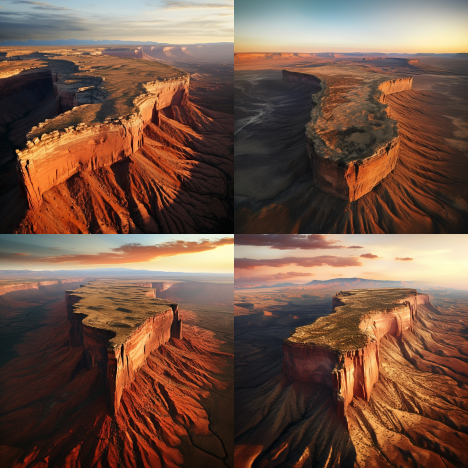 |
| A fotografia de Karen Knorr de uma sala dentro de uma arquitetura Mughal com detalhes intrincados |  |
A fotografia de Karen Knorr de uma sala dentro de uma arquitetura Mughal com detalhes intrincados – sem reflexos |  |
Caso 2: remover imagens com texto
Se o seu conjunto inicial de gerações tiver imagens com algum tipo de texto ou letras, você poderá usar prompts negativos para ocultá-los nas imagens resultantes.
| Prompt (sem –no parâmetro) | Imagens geradas | Solicitar com –no parâmetro | Imagens geradas |
| Vista de uma movimentada rua de Nova York capturada por Christophe Jacrot |  |
Uma vista movimentada de uma rua de Nova York capturada por Christophe Jacrot – sem texto, letras, fonte |  |
| uma rua japonesa lotada durante a noite no estilo de Liam Wong |  |
uma rua japonesa movimentada durante a noite no estilo de Liam Wong – sem texto, fonte, letras |  |
Caso 3: Evite certos estilos artísticos durante a criação
Os prompts negativos do Midjourney também podem ser utilizados para remover imagens com um estilo artístico específico de forma que suas próximas criações de imagem apresentem apenas seu tipo de arte preferido.
| Prompt (sem –no parâmetro) | Imagens geradas | Solicitar com –no parâmetro | Imagens geradas |
| imagem surreal de um portão gigante do Arco do Triunfo à beira-mar no estilo de Ben Goossens |  |
imagem surreal de um portão gigante do Arco do Triunfo à beira-mar no estilo de Ben Goossens – sem arte, desenho animado, pintura |  |
Caso 4: Enfatizar a descrição original
Além de remover itens de suas fotos, os prompts negativos também podem ser empregados para enfatizar a descrição do prompt original. No exemplo abaixo, garantimos que o Midjourney crie apenas uma pintura do assunto que solicitamos, adicionando as palavras-chave “realista” e “desenho” como parte do prompt negativo.
| Prompt (sem –no parâmetro) | Imagens geradas | Solicitar com –no parâmetro | Imagens geradas |
| uma pintura vívida do grande canal de Veneza |  |
uma pintura vívida do grande canal de Veneza – não realista, desenho |  |
Isso é tudo que você precisa saber sobre como usar Prompts Negativos para remover elementos indesejados de imagens geradas no Midjourney.



Deixe um comentário